Korzystanie z subskrypcji kalendarza iCloud
Subskrypcje kalendarza to świetny sposób, aby być na bieżąco ze świętami, dniami wolnymi, wydarzeniami sportowymi, mediami społecznościowymi itp. Dzięki usłudze iCloud wszystkie subskrypcje kalendarza widoczne są na każdym urządzeniu.
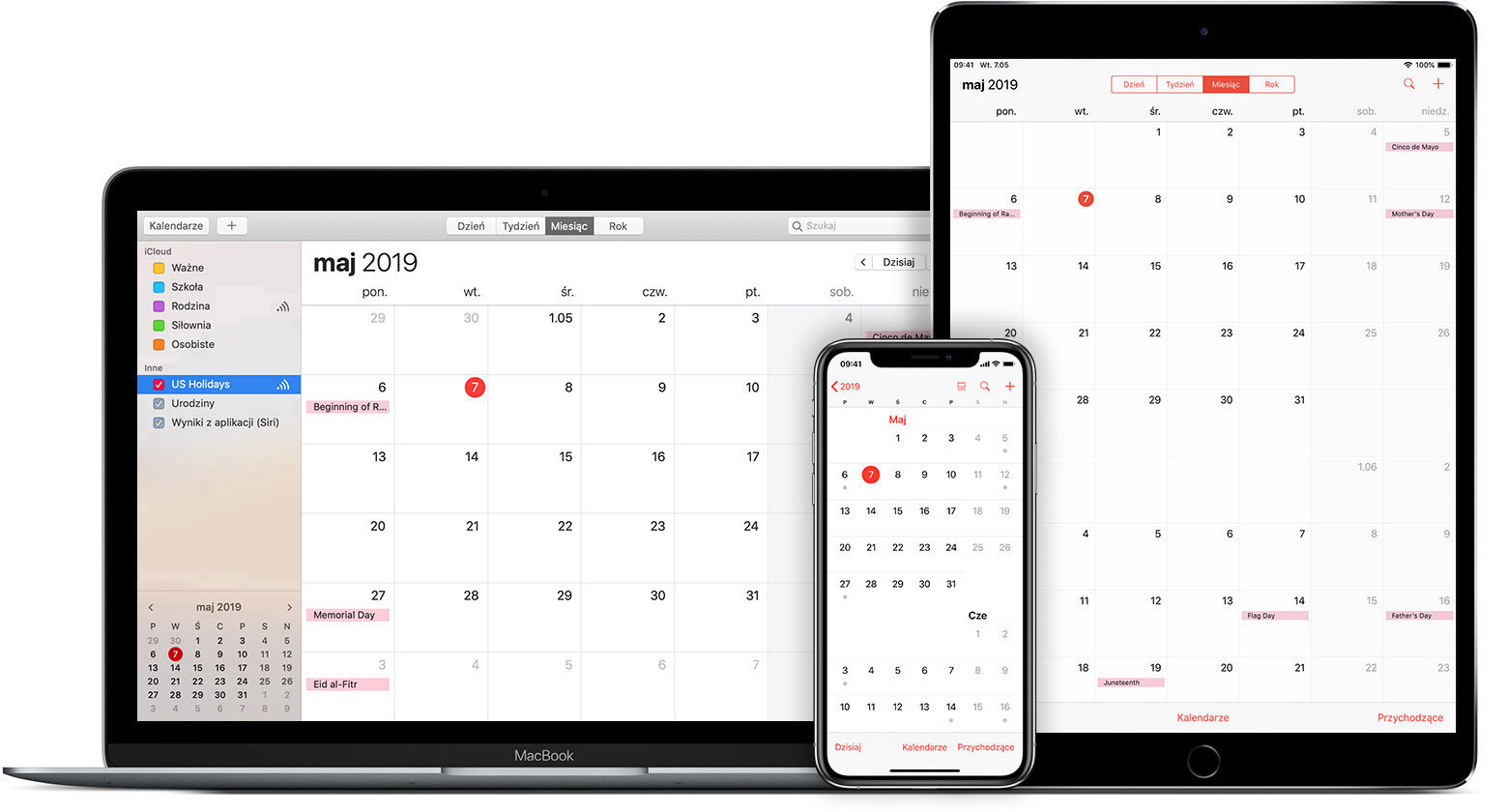
Pierwsze kroki
Uaktualnij telefon iPhone, iPad i iPod touch do najnowszej wersji systemu iOS, a komputer Mac do najnowszej wersji systemu macOS.
Sprawdź, czy na wszystkich urządzeniach logujesz się do usługi iCloud za pomocą tego samego identyfikatora Apple ID.
Aby subskrypcja kalendarza stała się widoczna na wszystkich urządzeniach, musisz najpierw subskrybować kalendarz na komputerze Mac. Jeśli kalendarz zostanie zasubskrybowany na urządzeniu z systemem iOS, usługa iCloud nie uaktualni go na innych urządzeniach.
Konfigurowanie nowej subskrypcji kalendarza iCloud na komputerze Mac
W aplikacji Kalendarz wybierz kolejno pozycje Plik > Nowa subskrypcja kalendarza.
Wprowadź adres www kalendarza i kliknij Subskrybuj.
Wprowadź nazwę kalendarza i wybierz kolor, który ułatwi jego identyfikację.
Wybierz opcję iCloud z menu Lokalizacja, a następnie kliknij przycisk OK.
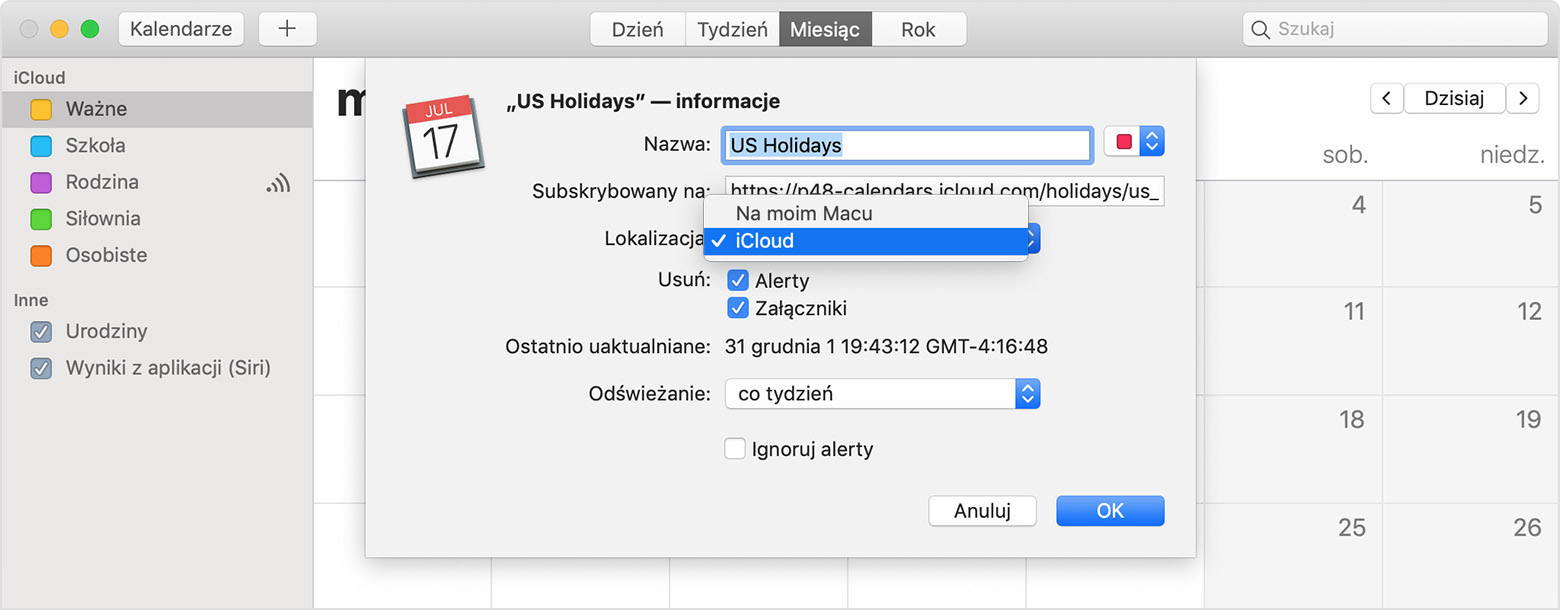
Dodawanie istniejącej subskrypcji kalendarza do usługi iCloud
Jeśli na komputerze Mac masz aktywną subskrypcję kalendarza, którą chcesz widzieć również na telefonie iPhone, iPadzie lub iPodzie touch, możesz dodać ją do usługi iCloud.
Otwórz aplikację Kalendarz.
Kliknij przycisk Kalendarze w lewym górnym rogu okna, aby wyświetlić listę kalendarzy.
Wybierz subskrybowany kalendarz z listy.
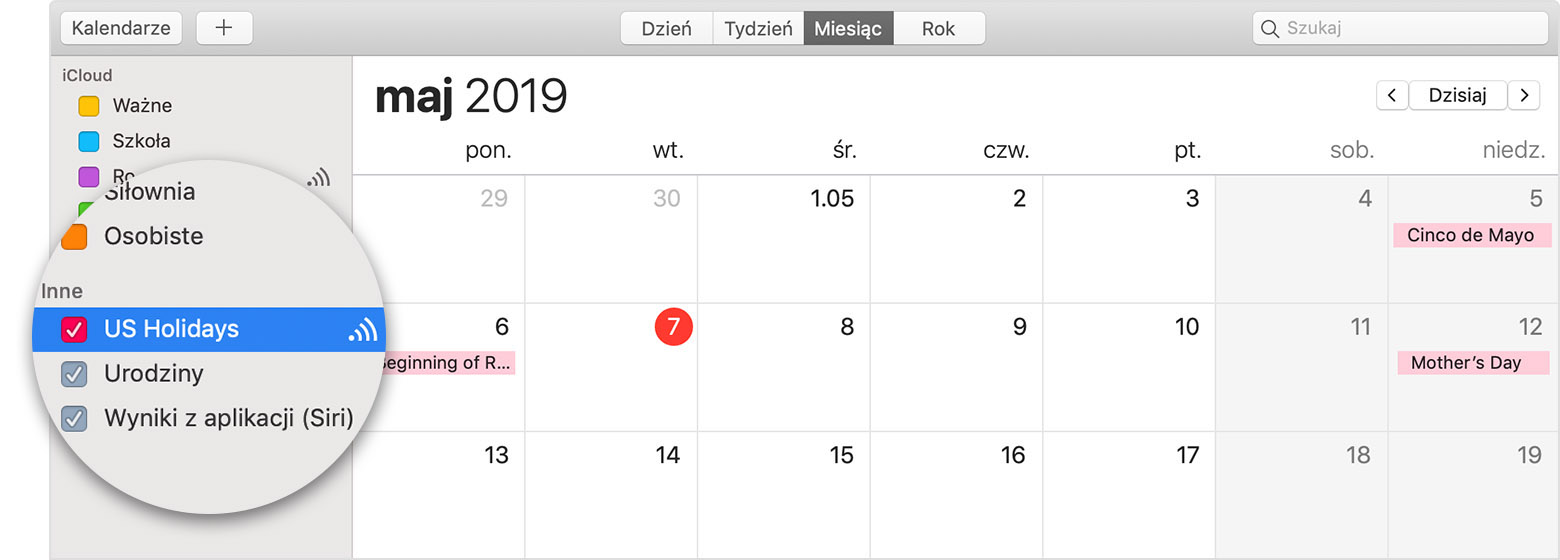
Na pasku menu wybierz kolejno opcje Edytuj > Informacje.
Wybierz opcję iCloud z menu Lokalizacja, a następnie kliknij przycisk OK.
Jeśli subskrypcje kalendarza nie są widoczne
Sprawdź, czy komputer Mac i urządzenie z systemem iOS są zalogowane do usługi iCloud za pomocą tego samego identyfikatora Apple ID.
Jeśli odwiedzasz witrynę iCloud.com lub korzystasz z aplikacji Microsoft Outlook, nie zobaczysz zasubskrybowanych kalendarzy uaktualnionych w usłudze iCloud.
Jeśli odtworzysz kalendarze z witryny iCloud.com, konieczna będzie ponowna subskrypcja kalendarzy.
Anulowanie subskrypcji kalendarza
Otwórz aplikację Kalendarz w systemie macOS. Kliknij prawym przyciskiem myszy kalendarz, którego subskrypcję chcesz anulować*, i wybierz opcję Wycofaj subskrypcję.
Otwórz aplikację Kalendarz w systemie iOS. Stuknij kolejno opcje Kalendarze > > Usuń kalendarz.
* Nie można anulować subskrypcji kalendarza świąt USA.
Przedstawione informacje dotyczące produktów, które nie zostały wyprodukowane przez firmę Apple, bądź niezależnych witryn internetowych, które nie są kontrolowane ani testowane przez firmę Apple, nie mają charakteru rekomendacji. Firma Apple nie ponosi odpowiedzialności za wybór, działanie lub wykorzystanie witryn bądź produktów innych firm. Firma Apple nie składa żadnych oświadczeń dotyczących dokładności ani wiarygodności witryn internetowych innych firm. Skontaktuj się z dostawcą, aby uzyskać dodatkowe informacje.
